Excel如何制作2个堆积柱状图加折线图对比图形
如下图所示,工作中需要月别对比不同部门的计划和实际,还需要体现整体的完成率趋势。该如何制作下图所示的效果呢!
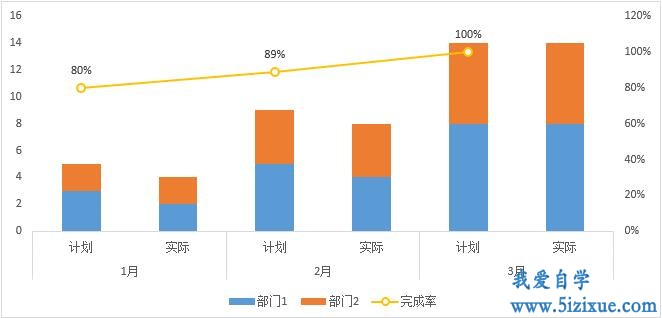
1、首先按需要,制作数据的统计表格Table,如下图所示。(按需制作)
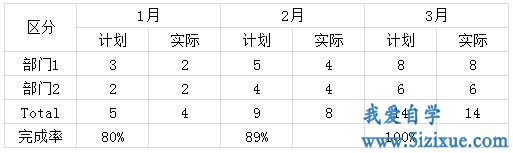
2、通过Ctrl键加鼠标左键,选择1~4行加完成率行。然后顶部菜单选择插入,选择二维柱状图下方的堆积柱状图。
3、插入的柱状图中,选择完成率图形部分,右键选择更改系列图表类型,将完成率设置为次坐标。并将完成率图表类型设置为折线图。
4、完成以上设置后,发现图表中柱状图部分正常。但是看不到完成率折线图,该怎么办呢!
柱状图中随意选择某个部分,鼠标右键弹出菜单点击“选择数据”
5、进入选择数据页面后,点击左下角的“隐藏的单元格和空单元格”,弹出窗口中选择用直线连接数据点。
完成以上设置后,完成率折线图就显示出来了!
赶紧试试看吧